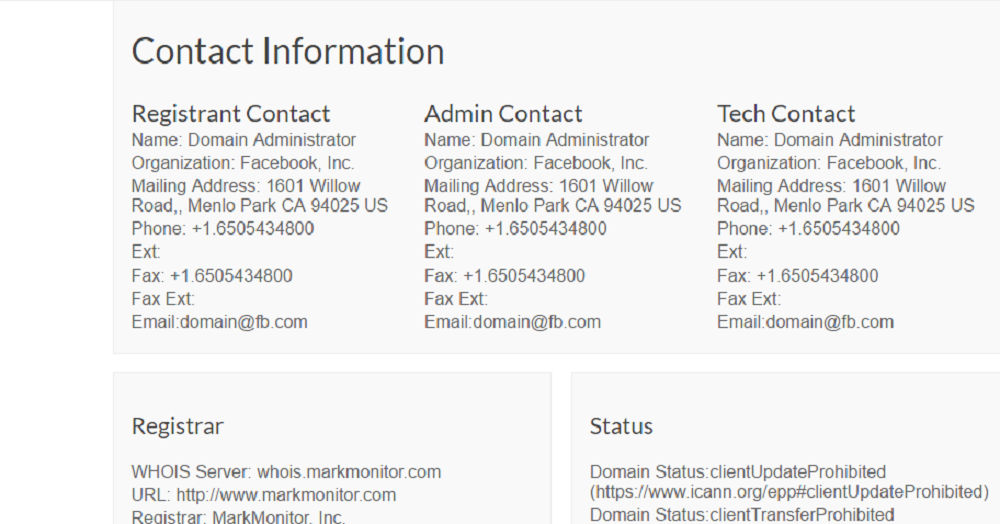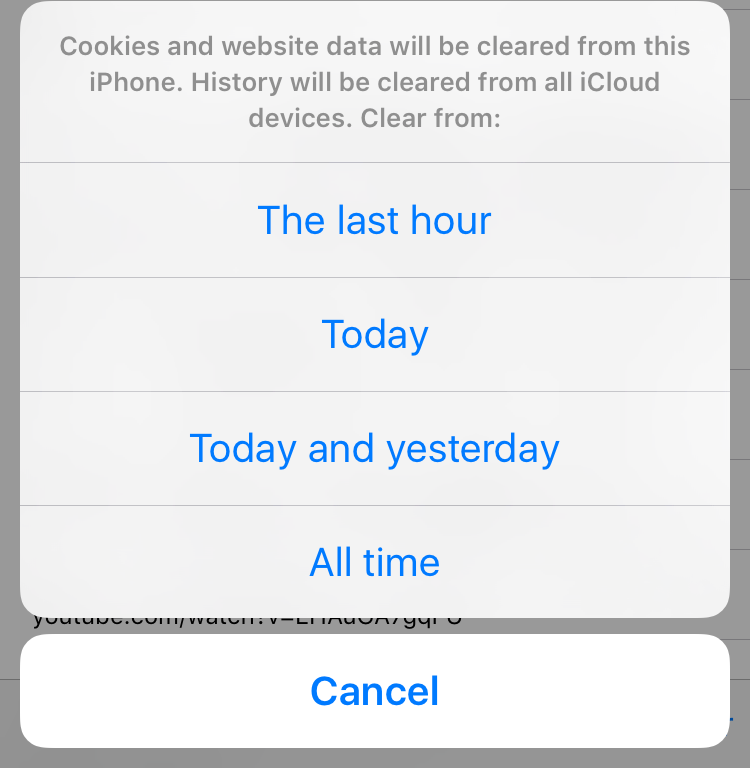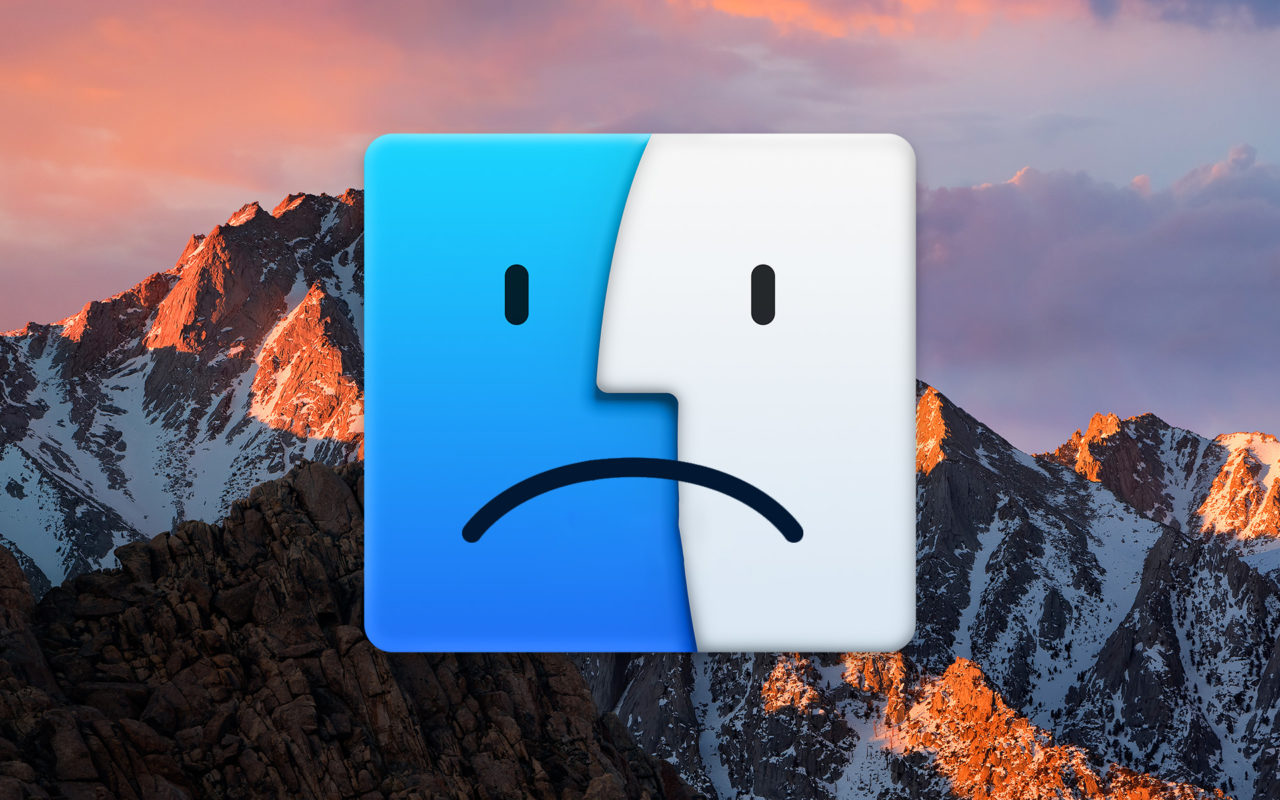
Используете ли вы функцию синхронизации рабочего стола и документов iCloud ? У меня она работает уже некоторое время, и после нескольких первых заминок она мне очень нравится! Например, очень здорово иметь возможность видеть содержимое Рабочего стола на iPhone, так что если мне нужно вызвать PDF-файл по работе или что-то еще в дороге, я могу сделать это, не задумываясь о том, где я храню материал.
Но одна проблема, с которой я столкнулся, — это раздражающее предупреждение при попытке переместить элемент в другое место на Mac из этих двух папок. Видите ли, Apple пытается сделать вам одолжение, предупреждая, что если вы переместите файл или папку из одной из папок, синхронизированных с iCloud, вы больше не сможете получить к ней доступ с других устройств. Хотя это предупреждение может быть важным для новичков в Mac или в сервисах синхронизации файлов и документов, оно может раздражать более опытных пользователей. Итак, если вы оказались в этой лодке, давайте рассмотрим, как отключить предупреждения iCloud Drive при перемещении файлов на Mac.
Содержание
Предупреждение iCloud Drive
Сначала давайте проясним, о чем я говорю. Представьте на секунду, что я пытаюсь перетащить PDF-файл с рабочего стола в папку Dropbox. Если у меня включена синхронизация рабочего стола и документов iCloud, вот что я увижу, когда попытаюсь переместить файл: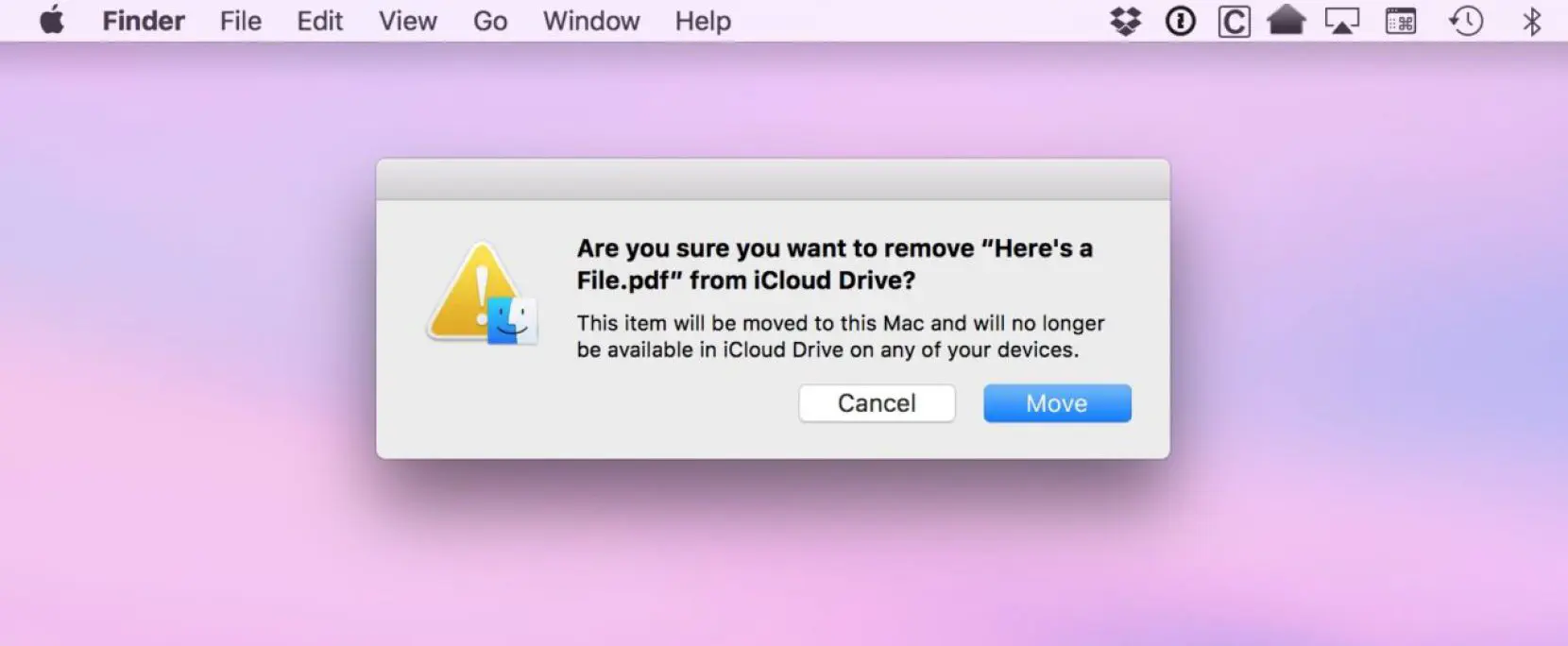
Отключить предупреждения iCloud Drive
Это звучит пугающе, но да, я уверен, что знаю, когда перемещаю файлы. Я люблю тебя, macOS, но иногда ты можешь быть слишком усердной со своими предупреждениями. В любом случае, отключить это легко, если вы захотите. Во-первых, просто нажмите на значок Finder в Dock; это синий смайлик слева.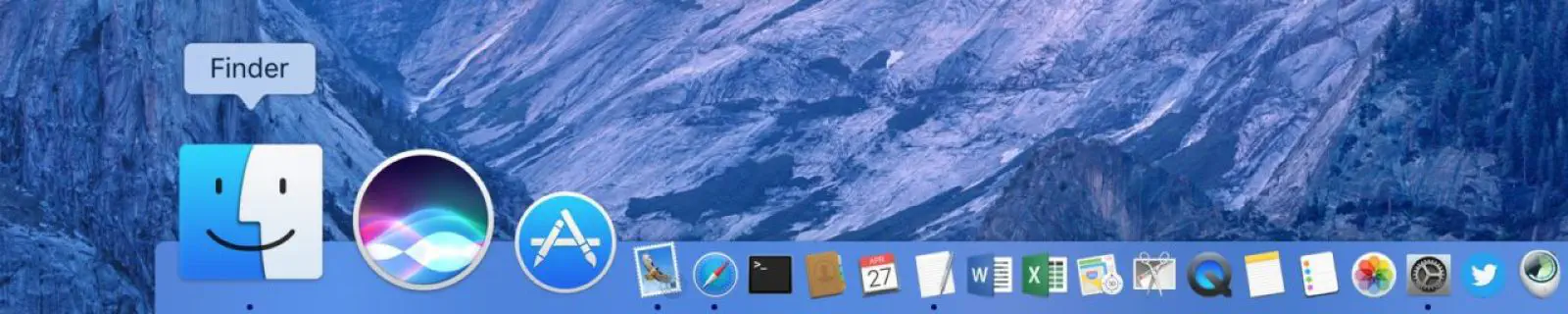
Затем нажмите на меню Finder в левом верхнем углу экрана и выберите Preferences .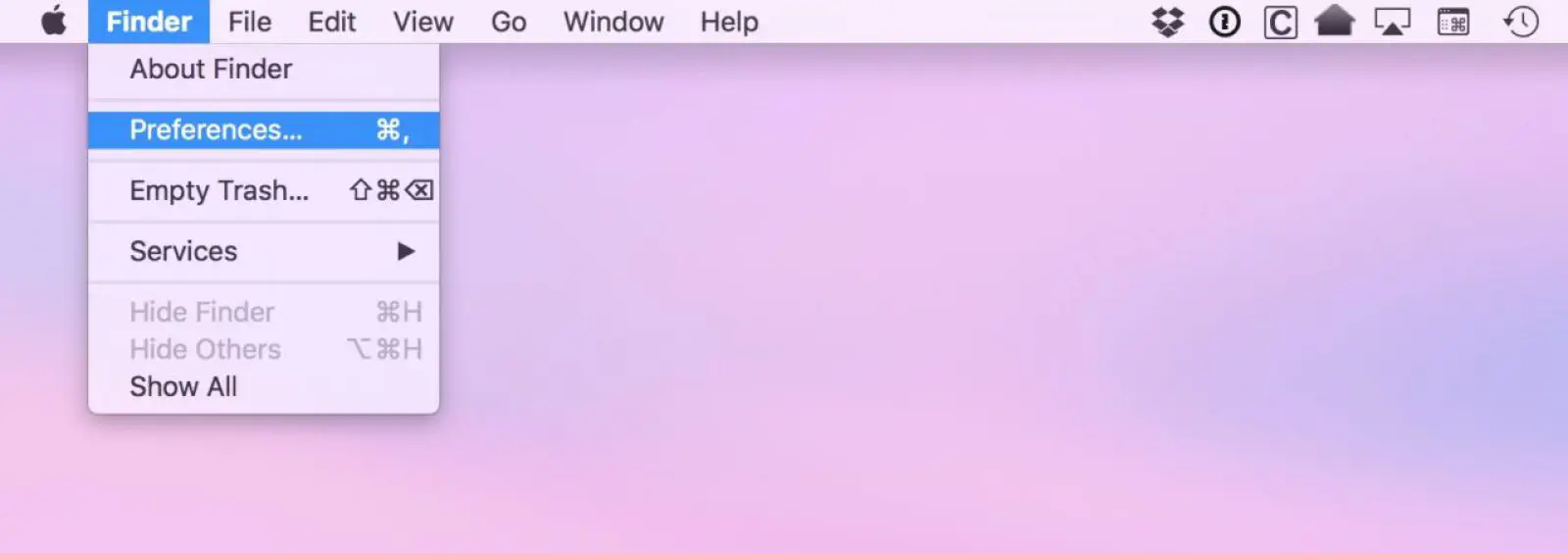
Когда откроется окно, выберите вкладку Advanced . Под ней находится искомый пункт Показывать предупреждение перед удалением из iCloud Drive .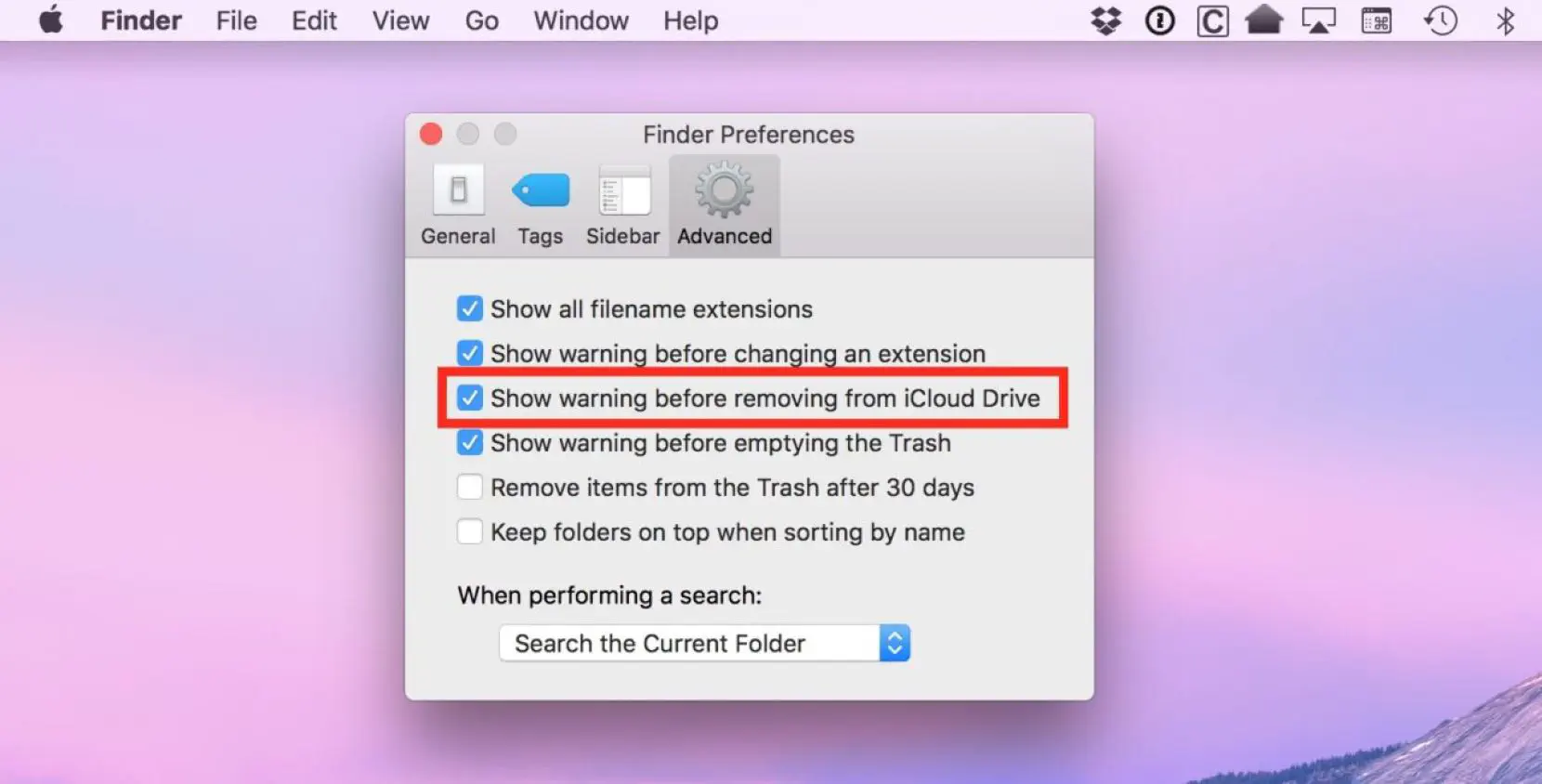
Снимите флажок , чтобы предотвратить появление предупреждений в будущем при перемещении файлов из мест расположения синхронизированных папок iCloud Drive. Сохранять или перезагружать Mac не нужно: изменения вступят в силу сразу после снятия флажка. Однако если вы считаете, что предупреждение iCloud Drive помогает вам предотвратить случайное удаление чего-либо из синхронизированных данных, вы всегда можете включить это предупреждение, вернувшись в окно «Параметры» Finder и снова установив флажок
.
YouTube видео: Как отключить предупреждения iCloud Drive при перемещении файлов на Mac
Вопросы и ответы по теме: “Как отключить предупреждения iCloud Drive при перемещении файлов на Mac”
Как отключить Айклауд драйв на мак?
На компьютере MacПерейдите в меню Apple > «Системные настройки» > Apple ID. Щелкните iCloud. Установите или снимите флажки рядом с приложениями.
Можно ли отключить iCloud Drive?
Перейдите в меню «Настройки» > [ваше имя], затем нажмите iCloud. Нажмите «Управлять хранилищем учетной записи» или «Управление хранилищем», а затем — «Резервные копии». Нажмите имя устройства, резервную копию которого вы хотите удалить. Нажмите «Удалить копию» > «Выключить и удалить».
Как снять защиту с файлов на Мак?
Чтобы снять защиту с документа, снимите флажок «Установить защиту». Для защиты папок и дисков измените права доступа к ним.
Как отключить выгрузку в iCloud Drive?
**Для отключения синхронизации:**1. Перейдите в «Настройки»; 2. Вверху страницы нажмите на графу со своим именем и фамилией; 3. Среди представленного списка выберите «iCloud»; 4. Откройте раздел «Фото», затем переместите ползунок влево, выключив его.
Как отключить уведомления об iCloud?
**Есть три способа избавиться от этого уведомления:**1. Вы можете очистить пространство в вашем хранилище, удалив файлы, которые вам больше не нужны или в которые вы хотите создать резервную копию iCloud; 2. Вы можете изменить свои настройки чтобы у вас было меньше (или вообще не было) резервных копий; или
Как работает iCloud Drive на Mac?
На компьютере Mac доступ к iCloud Drive можно получить через Finder. При добавлении папок «Рабочий стол» и «Документы» в iCloud Drive все файлы в этих папках будут доступны на всех устройствах, где вы используете iCloud. Узнайте больше о добавлении папок «Рабочий стол» и «Документы» в iCloud Drive.